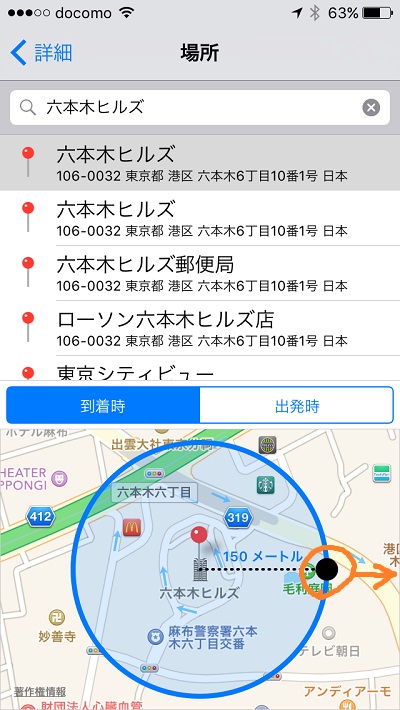iOS 9でSiriがまた賢く使いやすくなっています。
この記事ではiPhoneでSiriとロケーションベース・リマインダーを組み合わせてSiriさんを秘書的に使う方法を紹介します。
すごいです。
ロケーションベース・リマインダーとは
まずロケーションベース・リマインダーについて思い出しましょう。
iOSのロケーションベース・リマインダーとは、「リマインダー」アプリで、指定した場所に到着するか、指定した場所から離れたときに、あらかじめ設定したリマインダーが立ち上がるという機能です。
「今度あのお店に行ったらあれを買おう」というときにはお店の場所を指定してリマインダーをセットすればいいし、「このページはあとで電車に乗ったら読もう」というときには駅の場所を指定してリマインダーをセットすればいいのです。指定した場所に着いたらiPhoneがそのことを教えてくれます。
超便利。
こちらの記事でも紹介しています。
https://kiritsume.com/introducing-ios9s-location-based-reminder/
Siriとロケーションベース・リマインダーを組み合わせると何ができる?
さて、ここではSiriを使ってロケーションベース・リマインダーをセットすることで、まるでいつも秘書さんを連れて歩いているかのように、やりたいことをリマインドしてもらう方法を紹介したいと思います。
以前からSiriの音声入力でリマインダーをセットすることはできました。
ホームボタンを長押ししてSiriを起動してから、「明日の9時に山田さんに会うことをリマインド」と話しかけると、このようにリマインダーをセットしてくれます。
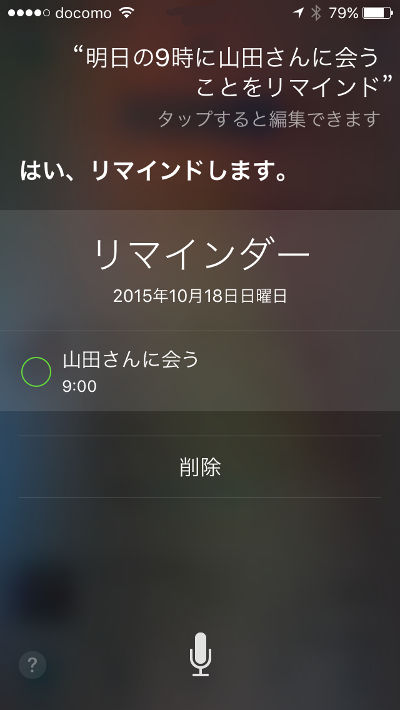
ただし、これでは日時は指定できますが、決まった場所に行ったらリマインドするようにはできません。
本当は「○○に着いたら山田さんに会うことをリマインド」と話しかけて、○○の場所についたらそのリマインダーが立ち上がるようにしたいのです。
Siriを使ってロケーションベース・リマインダーをセットするには次のようにします。
まず、下準備としてアドレス帳の自分のカードにSiriを使ったロケーションベース・リマインダーで指定したい場所の住所を登録しておきます。
アドレス帳の自分のカードを開いて。
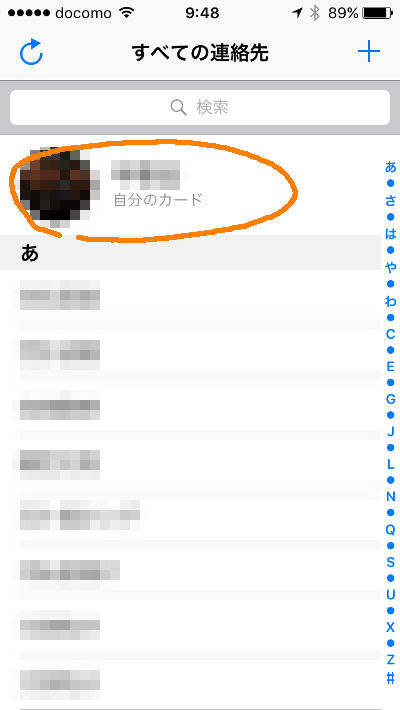
「編集」をタップします。
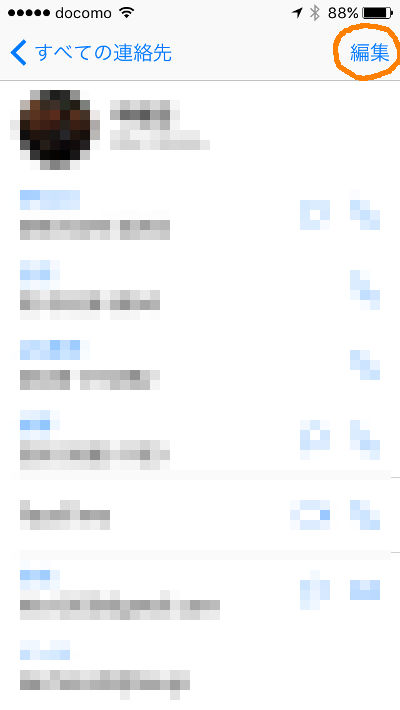
下にスクロールして「住所を追加」をタップします。
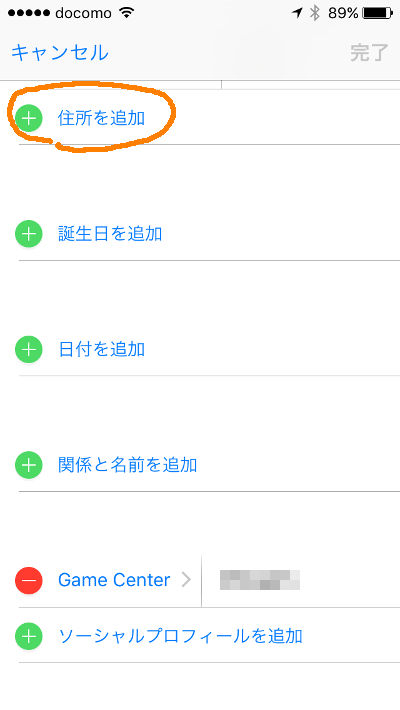
追加する住所のラベルをタップします。(この例では「その他」ですが、「自宅」や「勤務先」を入力していない場合はそれらが表示されます。)
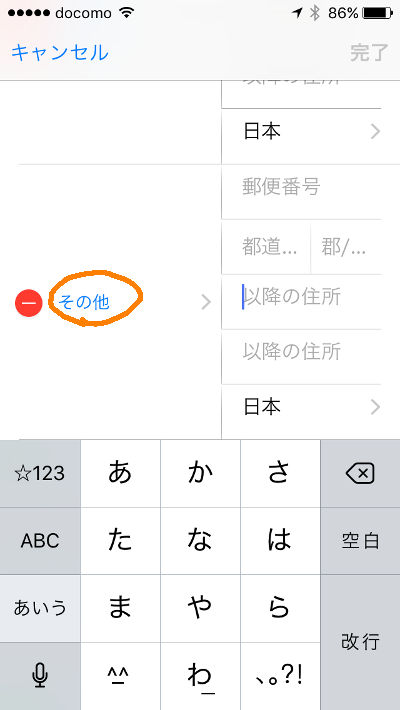
「カスタムラベルを追加」をタップします。
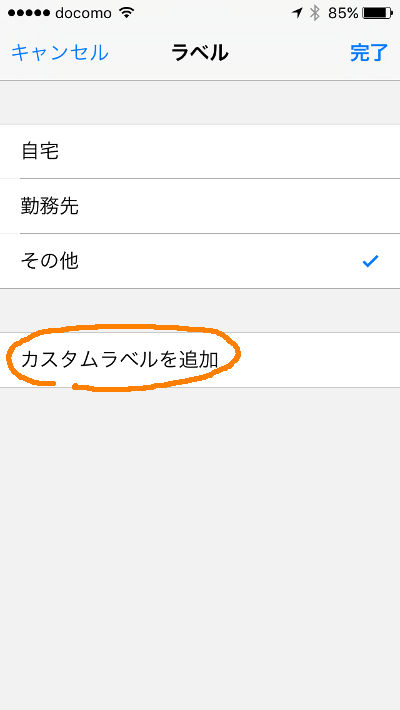
ロケーションベース・リマインダーで指定したい場所の名前を入力して「完了」をタップします。
ここでは「日本橋駅」とします。
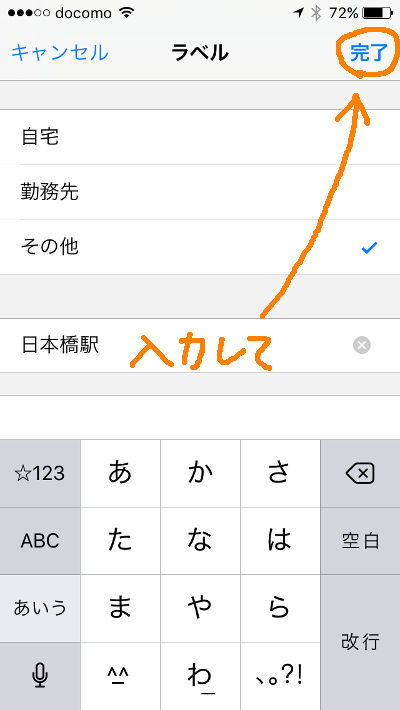
「日本橋駅」の項目ができるので、住所を埋めて「完了」をタップします。
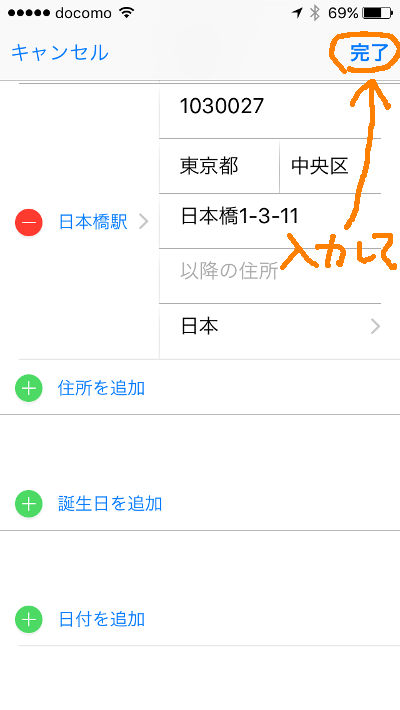
うまく登録できた場合は、このようにカスタムラベル(「日本橋駅」)のついた住所が登録されます。
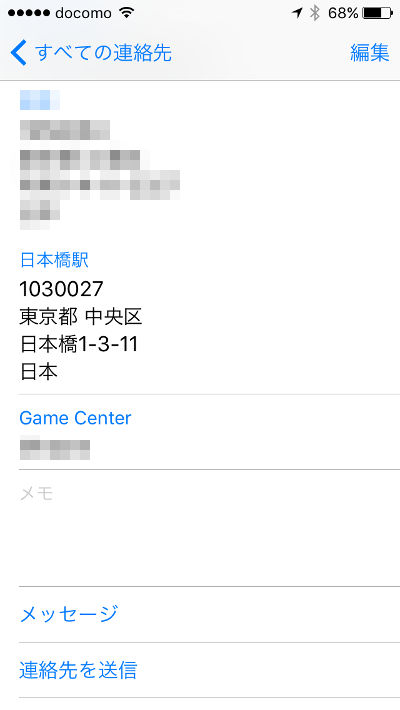
※ 私が試したときには、アドレス帳のカスタムラベル指定の動作が安定しない場合があり、「日本橋駅」と登録したはずなのにただの「住所」として登録されている場合がありました。そういう場合は削除と再登録を何度か繰り返すとうまくいくようです。
これで準備完了です。
実際に試してみる
早速試してみましょう。
ホームボタンを長押ししてSiriを立ち上げ、「日本橋駅に着いたら山田さんに会うことをリマインド」と話しかけます。
するとこのように「到着時:日本橋駅」と指定されたリマインダーが登録されます。
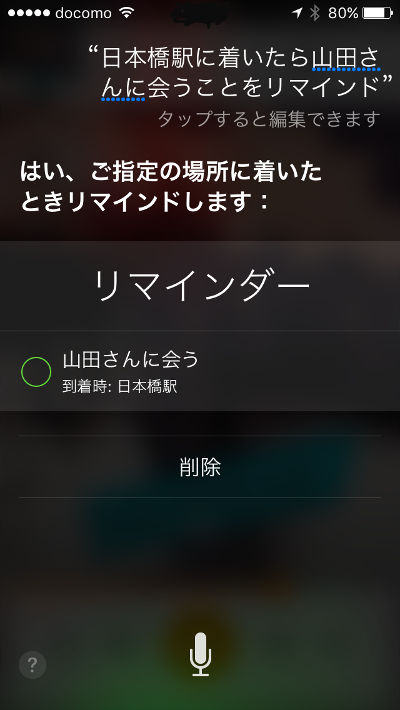
場所を登録していない新宿駅の場合はこのように普通のリマインダーになります。
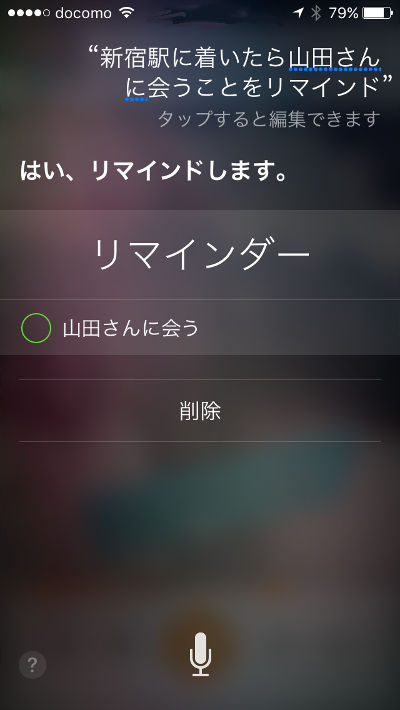
つまり、よく利用する場所をアドレス帳の自分のカードにカスタムラベルで登録しておけば、Siriでその場所と関連づけたリマインダーを設定できるということです。
この機能はたとえば次のような使い方ができます。
- 駅まで歩いているときに何か調べたいことを思いついた。忘れないうちにメモしておいて電車の中で調べよう。
「○○駅に着いたら××のことをリマインド」 -
買い物に行くついでにポストに手紙を投函したいけどきっと忘れちゃう。
「△△店を出るときに手紙についてリマインド」 -
メールを書き終わらないうちに移動しなくちゃならなくなった。続きは電車の中で書こう。
(書きかけのメール画面を開いた状態で)「○○駅に着いたらこのメールのことをリマインド」
Siriは本体だけならホームボタンの長押しで、イヤホンマイクを使っていれば再生ボタンの長押しで呼び出せます。あとは話しかけるだけ。
これでもうスマホの画面を見ながらうつむいて歩く必要がなくなります。
自宅とオフィスはカスタムラベルじゃなくても使える
上ではカスタムラベルを使った方法を紹介しましたが、自宅とオフィスだけはカスタムラベルを登録しなくても使えます。
たとえば、Safariで何かのページを開いた状態でSiriを立ち上げて、「オフィスに着いたらこのページをリマインド」と話しかけると、このように「到着時:勤務先」としたリマインダーがセットされます。
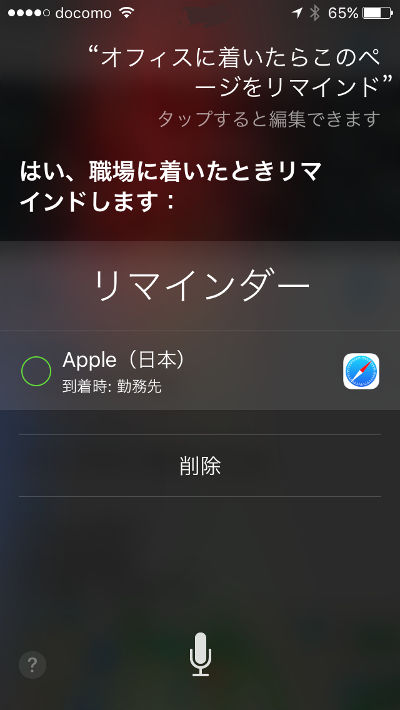
アドレス帳の自分のカードに、自宅とオフィスとそれぞれの最寄り駅、あとはよく行くお店などを登録しておけば、とても便利に使えそうです。
Siriとロケーションベース・リマインダーの組み合わせ、とてもおすすめなのでぜひ試してみてください。